안녕하세요 흐름을 쫓는 블로그의 IT꿀팁ㆀ편입니다.
컴퓨터를 사용하다보면 자기 자신 의도와는 관계 없이 여러가지의 에러를 맞닥뜨리게 됩니다. 여러가지 원인이 있는데 그 중 하나는 여러 프로그램들이 설치되는 과정에서 충돌이 일어나서 설치파일이 깨지는 경우가 있습니다.
microsoft visual web developer download 다운로드 받습니다.
그 중에서도 많은 분들이 궁금해 하시고 많이 찾는 오류 중 하나인 msvcr120.dll 오류 에 대해서 알아보도록 하겠습니다.


msvcr120.dll 파일은 마이크로소프트사에서 만든 Visual Studio 설치 파일의 일부 중 하나입니다. 이 에러가 나오는 이유는 시스템 폴더에 해당 프로그램이 존재하지 않아서 나타나는 오류입니다. 이런 오류는 어려워 하실 필요가 없습니다. 왜냐 하면 파일을 다운로드 받고 난 후에 원래 존재해야 하는 자리에 붙여넣기만 하면 끝이기 때문입니다.
msvcr120 download 방법 알아보도록 하겠습니다.
그렇다면 msvcr120.dll 파일을 어떻게 구하느냐가 문제가 됩니다.
파일을 구하는 방법에는 두가지 방법이 있습니다.
첫번째 부터 알아보도록 하겠습니다.

첫번째는 인터넷 검색을 통한 다운로드입니다. 구글에는 정말 많은 정보들을 쉽게 찾을 수 있기 때문에 구글에서 검색을 하여 msvcr120.dll 파일을 다운받습니다.
visual studio controls 해보는 방법을 추천합니다. 비쥬얼 스튜디오는 정말 좋습니다.
하지만 인터넷 상에 떠도는 파일을 100% 믿을 수 없기 때문에 개인적으로 추천해 드리지 않습니다. 바이러스가 심어져 있을 수도 있으니 주의하시길 바라겠습니다. 또 다른 방법을 살펴보도록 하겠습니다.
두번째 방법은 Visual Studio를 재설치 하는 방법입니다. msvcr120.dll 파일은 마이크로소프트사에서 만든 Visual Studio 설치 파일의 일부입니다. msvcr120.dll 오류 발생했다면 Visual Studio를 재설치하면 오류가 해결됩니다.
그렇다면 Visual Studio 재설치 하는 방법에 대해서 알아보겠습니다. 먼저 프로그램을 다운 받기 전에 내 컴퓨터 시스템 종류가 64비트 인지, 32비트 인지 꼭 알아야 합니다.
visual studio controls 생각해서 사용하면서 설정하시기 바라겠습니다.
1. Windows키+PauseBreak 버튼을 동시에 누릅니다.
시스템 화면에 표시된 시스템 종류를 확인 합니다.

2. Visual Studio 파일을 다운받기 위해 마이크로소프트 공식 홈페이지에 접속 합니다.
https://www.microsoft.com/ko-KR/download/details.aspx?id=40784

3. 방금 확인했던 시스템 종류에 맞는 다운로드 파일을 선택한 후 다운로드 받습니다.
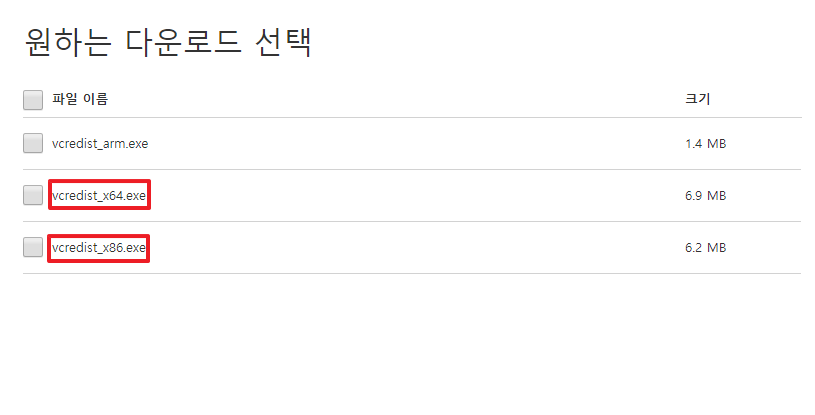
4. 다운로드가 끝난 후 설치를 진행합니다.

이런 과정을 통하여 msvcr120.dll 오류 해결 하면 되겠습니다. 이 파일의 용량이 크지 않아서 빠르게 다운받을 수 있고 또 설치를 금방 할 수 있습니다. 설치를 완벽히 끝낸 후 다시 재부팅을 하면 됩니다. 정리를 하자면 msvcr120.dll 오류 는 여러 파일의 충돌에 의해서 나타나는 오류 이거나 해당 파일이 없어진 경우가 가장 대부분일거라고 생각합니다. Visual Studio를 재설치 하면 오류가 해결됩니다. 지금까지 흐름을 쫓는 블로그의 IT꿀팁 ㆀ편이었습니다. 감사합니다 :)
ms web developer 처럼 저도 개발자가 되는 꿈이 있습니다.
댓글